
Conţinut
 Instrumentul stilou: link-uri rapide
Instrumentul stilou: link-uri rapideUmple o cale
Faceți o selecție
Mângâie o cale
Photoshop CC este arma creativă la alegere pentru mulți designeri. Instrumentele pentru stilou și pensulă sunt unele dintre cele mai puternice, mai ușor de utilizat aspecte ale programului. În acest tutorial Photoshop, ne vom concentra asupra instrumentului Pen (există un articol separat cu sfaturi despre cum să utilizați instrumentul Pensulă Photoshop).
Instrumentul Pen este o caracteristică simplă de selecție care vă permite să completați, să accesați sau să faceți selecții din orice desenați. Este unul dintre instrumentele de bază pe care trebuie să le stăpâniți înainte de a începe să explorați funcții mai avansate sau să intrați în pluginurile Photoshop. În acest articol, vă vom oferi câteva indicații despre cum să utilizați instrumentul Pen și vă vom oferi sfaturi pentru a obține cele mai bune de la acesta.
Umple o cale
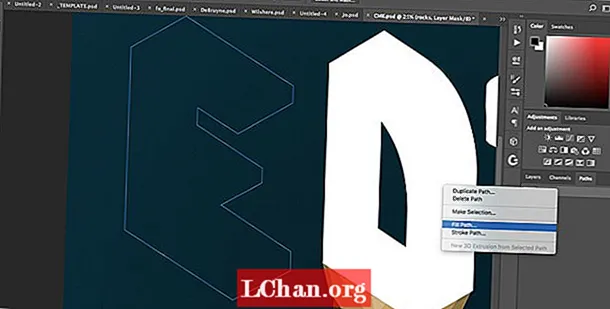
Selectați instrumentul Pen folosind comanda rapidă P. Pentru a face o selecție, faceți clic pe două puncte pentru a crea o linie între ele și trageți un punct pentru a crea o linie curbată. Utilizare Alt / opt-drag liniile tale pentru a le schimba. Ctrl / faceți clic dreapta calea dvs. în fila Căi din dreapta, apoi alegeți Calea de umplere pentru a crea o formă din ea.
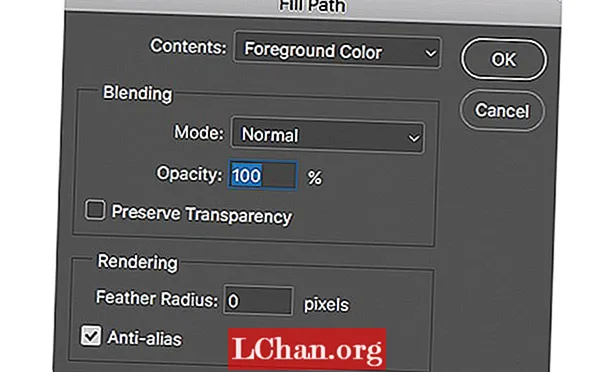
Schimbați conținutul în Primul plan sau Fundal, în funcție de specimenul de culoare pe care doriți să îl utilizați. Utilizați Content Aware dacă doriți să completați cu pixeli din restul imaginii.
Modul de amestecare și Opacitatea umplerii vor determina modul în care pixelii reacționează cu alți pixeli de mai jos. 50% Opacity, Screen, de exemplu, va oferi o lumină subtilă formei tale.
Folosiți Feather Radius pentru a înmuia marginile formei pe care o umpleți. Pentru a crea o formă complet dură, lăsați aceasta la 0 px.
Faceți o selecție

Pe lângă faptul că este un instrument de desen competent, stiloul este un instrument de selecție util. Puteți selecta forme pe care să le periați. cmd / Ctrl + clic o cale pentru ao selecta după ce ați creat o formă sau Ctrl / faceți clic dreapta o cale și alegeți Selectare.
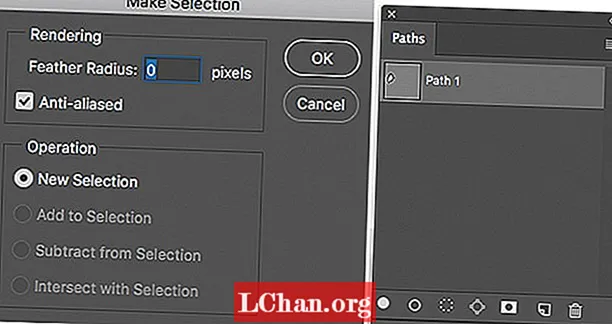
Faceți o nouă selecție (stânga în imaginea de mai sus) sau adăugați (cmd / Ctrl + Shift + clic) sau scade (cmd / Ctrl + Alt / Opt + clic) o selecție dacă pixelii sunt selectați pe stratul dvs.
Faceți dublu clic pe o cale și dați-i un nume pentru a o salva ca o selecție viitoare (paleta Căi afișată în dreapta de mai sus). Aceste căi vor apărea ca o listă în fila Căi. Faceți clic pe pictograma contur punctat din meniul din partea de jos a paletei pentru a face o selecție. Alternativ, utilizați pictogramele Ștergere, Mască și Noi așa cum ați face în paleta Straturi.
Mângâie o cale

Ctrl / faceți clic dreapta o cale și alegeți Stroke pentru a aplica o linie peste selecție în orice pensulă ați selectat. Pentru această linie specială a candelabrului, am folosit o perie de împrăștiere pentru a spaționa uniform punctele.
Utilizați meniul derulant din fereastra pop-up afișată pentru a schimba instrumentul pe care îl utilizați pentru a contura linia - de exemplu, în loc de fișierul de pensulă pe care l-ați selectat, poate doriți să treceți la un creion.
Caseta de selectare Simulare presiune aplică presiunea pe care ați utiliza-o de obicei atunci când creați o lovitură cu instrumentul Pensulă, ceea ce înseamnă că linia dvs. se va reduce la sfârșit.

Bara de instrumente din partea de sus a interfeței vă permite să alegeți rapid culoarea Stroke și Fill pentru orice creați cu instrumentul Pen, în loc să fie nevoie să o alegeți manual.
Acest articol a fost publicat inițial în ImagineFX, cea mai bine vândută revistă mondială pentru artiști digitali. Cumpără numărul 159 sau Abonati-va.


